ዝርዝር ሁኔታ:
- ደረጃ 1 የሃርድዌር መስፈርቶች + ማዋቀር
- ደረጃ 2 የሶፍትዌር መስፈርቶች + ማዋቀር
- ደረጃ 3: አንድ ነገር መመዝገብ
- ደረጃ 4 የ S3 ባልዲ መፍጠር
- ደረጃ 5 የዲናሞ ዲቢ ሠንጠረዥ እና ደንቦችን ያዘጋጁ
- ደረጃ 6 - የሚጠበቀው ውጤት
- ደረጃ 7 የምንጭ ኮዶች (ፓስትቢን)
- ደረጃ 8 - ማጣቀሻዎች

ቪዲዮ: IOT CA2 ደህንነቱ የተጠበቀ ዘመናዊ ቤት/ክፍል 8 ደረጃዎች

2024 ደራሲ ደራሲ: John Day | [email protected]. ለመጨረሻ ጊዜ የተሻሻለው: 2024-01-30 07:31
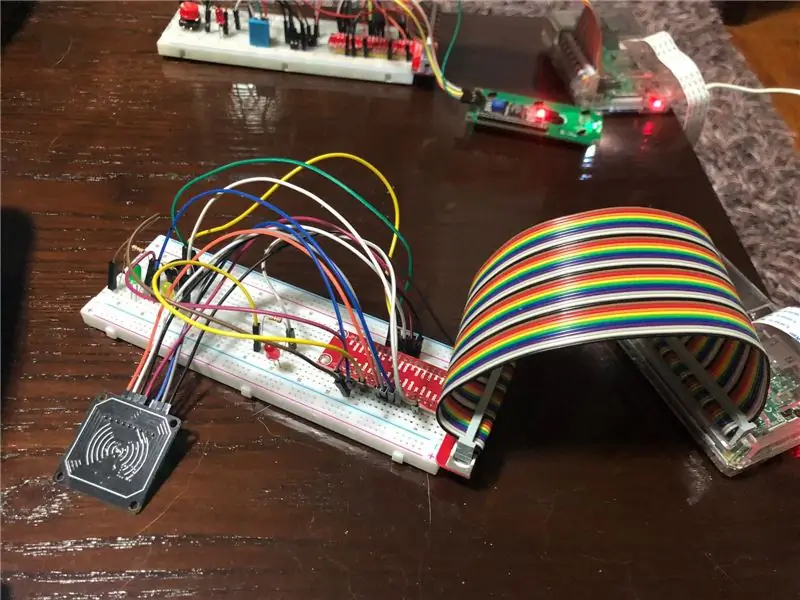

ዝርዝር ሁኔታ
1 የ Smart Secure Home አጠቃላይ እይታ
2 የሃርድዌር መስፈርቶች + ማዋቀር
3 የሶፍትዌር መስፈርቶች + ማዋቀር
4 raspberrypi ን እንደ አንድ ነገር ይመዝገቡ
5 S3 ባልዲ ይፍጠሩ
6 የዲናሞ ዲቢ ማዋቀር + ህጎች
7 የሚጠበቀው ውጤት
8 ኮዶች (ከፓስተቢን)
9 ማጣቀሻዎች
አጠቃላይ እይታ
እንኳን ደህና መጣህ! ይህ Raspberry Pi ፕሮጀክት የተወሰኑ የደህንነት ባህሪዎች ያሉት “ብልጥ ቤት” የአስተዳደር ስርዓት ነው። ፕሮጀክቱ እንደ ሙቀት እና ብርሃን ያሉ የተለያዩ እሴቶችን ለመለካት ይችላል። የደህንነት ክፍሉ Buzzer ፣ የካርድ ስካነር ሲስተም (የፈቃድ ካርድ) ፣ የቤት ውስጥ እና የውጭ ካሜራ እንዲሁም የኤስኤምኤስ ማስጠንቀቂያ ስርዓት ያካትታል። የሚከተሉት መመሪያዎች መላውን ፕሮጀክት ማቀናበር ይሸፍናሉ።
በመሠረቱ ፣ የሙቀት መጠኑን እንዲሁም የብርሃን እሴቶችን ለማግኘት የብርሃን ዳዮድ ተከላካይ እና የ DHT11 ዳሳሽ አለን። እሴቶቹ ከዚያ ወደ ‹ስማርት ክፍል/ዳሳሾች/እሴቶች› ይታተማሉ እና እሴቶቹ እየታተሙ መሆኑን ለመፈተሽ ለርዕሱ የደንበኝነት ምዝገባ ይኖራል። አንዴ እሴቶች ከታተሙ በኋላ እሴቶቹ እንዲሁ ወደ የእኛ ዲናሞ ዲቢ ጠረጴዛ ይላካሉ። በዲናሞ ዲቢ ውስጥ የተከማቹ እሴቶች ሊወጡ እና በድር በይነገፃችን ውስጥ የእውነተኛ ጊዜ እሴቶችን በሚያሳይ ግራፍ ውስጥ ሊነደፉ ይችላሉ። (ፈካ ያለ ግራፍ) የእኛን ግራፍ ለትንተና ዓላማዎች ለማሴር እሴቶችን ለማግኘት ዳሳሾችን ከመጠቀም በተጨማሪ ፣ የእኛ dht11 ዳሳሽ እንደ “እሳት” ጠቋሚ ሆኖ ያገለግላል። እሳት ሊሆን የሚችል የተወሰነ የሙቀት መጠን ሲመታ ፣ “ስቱዲዮ/አነፍናፊ/እሳት” በሚለው ርዕስ ላይ ህትመቱን የሚያትመው ‹Heat.py› የሚባል ስክሪፕት አለን ፣ የአፓርታማውን ውጭ የሚያመለክተው የዳቦ ሰሌዳ ከዚያ ለዚያ ይመዘገባል ርዕሰ ጉዳይ እና ሊቃጠል የሚችል እሳት ሊኖር እንደሚችል ለማመልከት የ LED መብራት ይኑርዎት። የእሳት አደጋ ሊኖር በሚችልበት ጊዜ የቤት ባለቤቱን ለማስጠንቀቅ ማንቂያው እንዲሁም ኤስኤምኤስ እንዲሁ ይጠፋል።
ወደ ቤት/ክፍል ለመግባት ተጠቃሚው በ RFID ስካነር ላይ ካርዳቸውን መታ ማድረግ አለበት። መታ የተደረገበት ካርድ ትክክል ካልሆነ ማንነቱ ትክክለኛ ምስክርነቶች ያለው ካርድ እስኪነካው ድረስ ይጮኻል። በተጨማሪም ፣ ትክክል ያልሆነ ካርድ መታ ሲደረግ ፣ የክትትል ካሜራው ውጭ ካርዱን መታ አድርጎ ፎቶውን ወደ S3 ባልዲ የሚሰቅለውን ተጠቃሚ ምስል ይወስዳል። እንዲሁም የቤቱ ባለቤት አንድ ሰው ወደ ቤቱ ለመግባት እንደሞከረ የሚገልጽ ኤስኤምኤስ ይቀበላል። ክፍሉ በሩ ተከፍቶ/ተቆልፎ ከሆነ ለመሰየም ውጭ የ LED አመልካች አለው። በሩ ሲቆለፍ ቢጫው ኤልኢዲ በርቷል። ሲከፈት ፣ አረንጓዴው ኤልኢዲ ያበራል። የተፈቀደ ካርድ መታ ሲደረግ ፣ በሩ ለ 15 ሰከንዶች ይከፈታል እና በአረንጓዴው ኤልኢዲ በርቶ ከዚያ በቢጫው LED በርቷል ወደ ተከፈተ ሁኔታ ይመለሳል።
ተጠቃሚዎች ከመለኪያ እና ከታሪካዊ ግራፍ ግራፊክ ውክልና በተጨማሪ የአሁኑን የመለኪያ እሴቶችን የሚያሳይ በመስቀለኛ-ቀይ ባለው ዳሽቦርድ በኩል የተሰበሰበውን ውሂብ ማየት ይችላሉ። ዳሽቦርዱ እንደ የአሁኑን መረጃ እና ሰዓት የሚያሳይ እና እንደ ኤልኢዲዎች እና እንደ ድምጽ ማጉያ የሚወከሉትን የተለያዩ የኤሌክትሪክ መሳሪያዎችን በርቀት ለመቆጣጠር እንደ ሰዓት ያሉ ተጨማሪ ባህሪያትን ያካትታል።
በመጨረሻም እኛ ደግሞ የቴሌግራም ቦት ባህሪ አለን። የቴሌግራም ቦቱ በክፍሉ ውስጥ የሚከሰተውን ማንኛውንም ነገር በርቀት ፎቶግራፍ ማንሳት እና በ S3 ባልዲ ውስጥ ማከማቸት ይችላል። እነዚህ ሥዕሎች “Homed/User” ቴሌግራም ቦት በክፍሉ ውስጥ ያለውን የ LED መብራት በርቀት ለመቆጣጠር ይችላል።
ደረጃ 1 የሃርድዌር መስፈርቶች + ማዋቀር
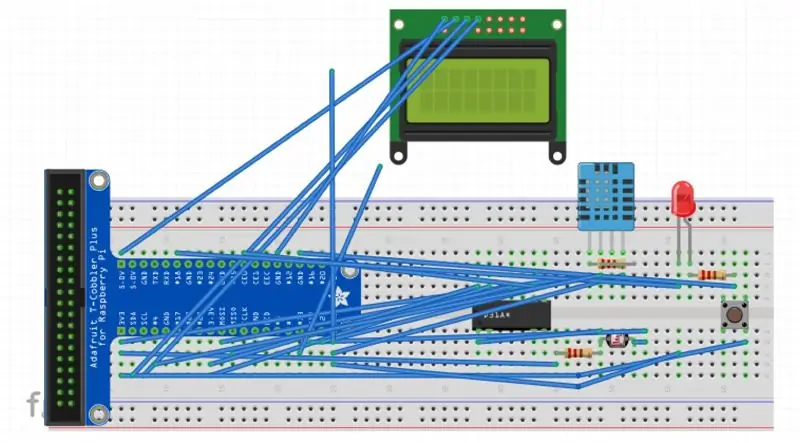
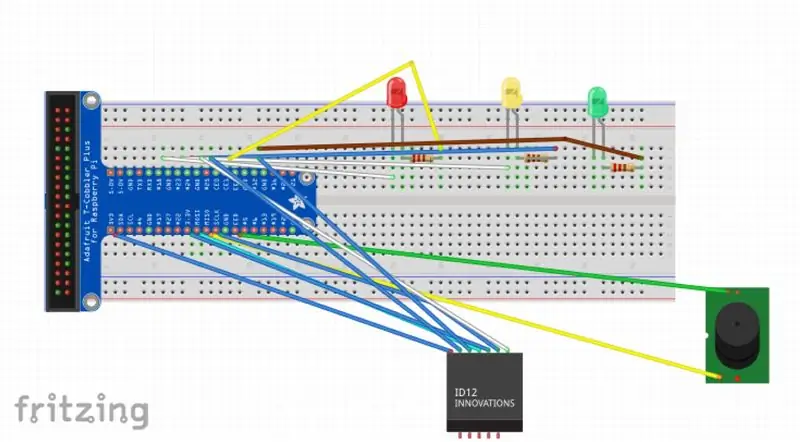
ከላይ ባለው የፍሪግራም ሥዕላዊ መግለጫዎች ላይ እንደሚታየው የሚከተሉትን ክፍሎች ከ 2 የራስጌሪ ፒስዎ ጋር ያገናኙ።
2 x Raspberry Pi
3 x የዳቦ ሰሌዳ
1 x MCP3008 ADC
1 x DhT 11 ዳሳሽ
1 x LDR
1 x RFID/NFC MFRC522 ካርድ አንባቢ
4 x LED
1 x ኤልሲዲ ማያ ገጽ
3 x 10k Resistor
4 x 220/330 ተከላካይ
1 x አዝራር
1 x Buzzer
34 x ወንድ ወደ ወንድ ኬብሎች
11 x ወንድ ወደ ሴት ኬብሎች
ደረጃ 2 የሶፍትዌር መስፈርቶች + ማዋቀር
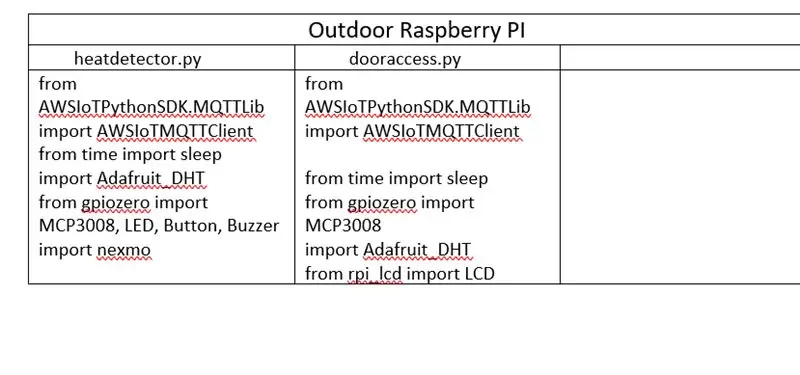
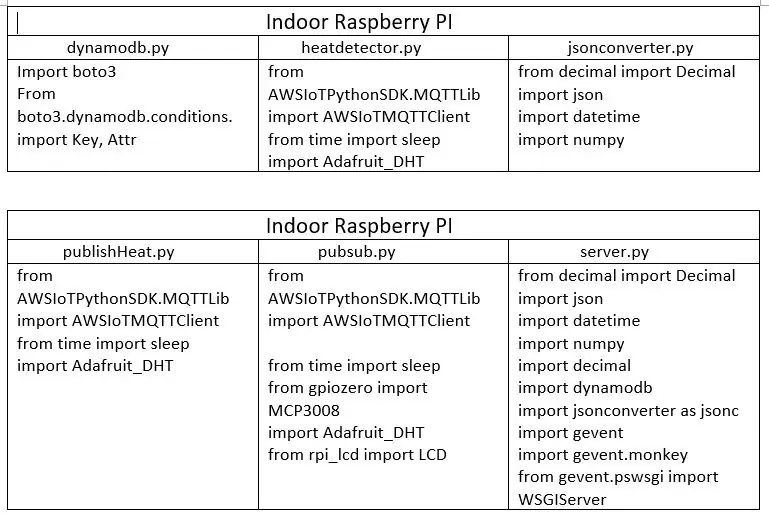
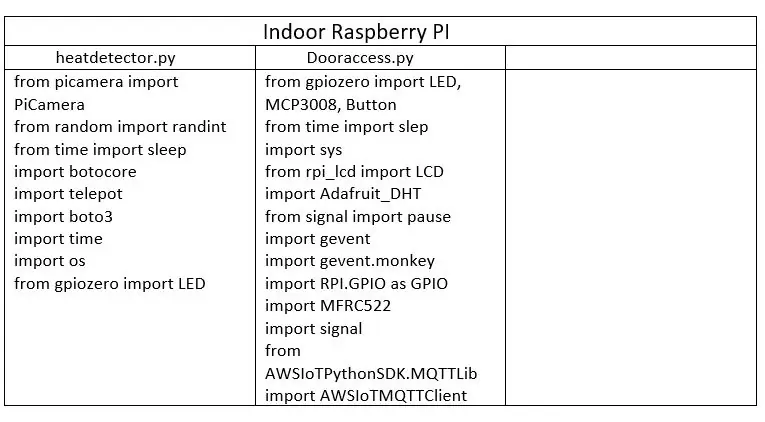
መጫናቸውን ለማረጋገጥ የሚከተሉትን ትዕዛዞች ወደ የእርስዎ Rasberry pi ተርሚናል ይተይቡ።
ከሚከተሉት ሶፍትዌሮች ውስጥ ማናቸውም ቀድሞውኑ በእርስዎ ፒ ውስጥ ከወረዱ ፣ sudo pip መጫኛ (የሶፍትዌር ስም) -ማሻሻል እሱን ለማዘመን ብልሃትን ያደርጋል።
- sudo pip መጫኛ gevent
- sudo pip የመጫኛ ጠርሙስ
- sudo pip ጫን ኔክስሞ
-sudo pip መጫንን-ማሻሻል-ኃይልን እንደገና ጫን ፒፕ == 9.0.3
-sudo pip AWSIoTPythonSDK ን ይጫኑ-ማሻሻል-አሰናክል-ፒፕ-ስሪት-ቼክ
-sudo pip መጫኛ -ፒፕን ያሻሽሉ
-sudo apt-get install Python-dev ን ይጫኑ
- sudo pip መጫኛ boto3
- sudo pip መጫኛ ቦቶኮር
- sudo pip ጫን ቁጥር
- ሲዲ ~
git clone
cd ~/SPI-Py
sudo python setup.py ጫን"
- ሲዲ ~
git clone
cd ~/MFRC522-python
sudo python setup.py ጫን"
- sudo nano /boot/config.txt ፣ መስመሮች device_tree_param = spi = በርቶ ከሆነ ያረጋግጡ
dtoverlay = spi-bcm2835 ውስጡ ነው ፣ ሌላ ይጨምሩ።
ደረጃ 3: አንድ ነገር መመዝገብ
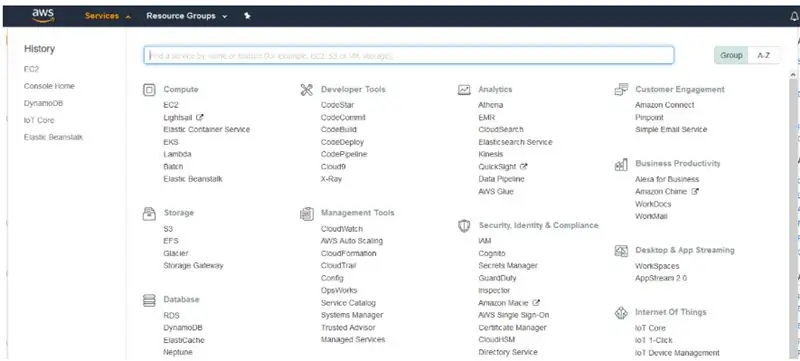
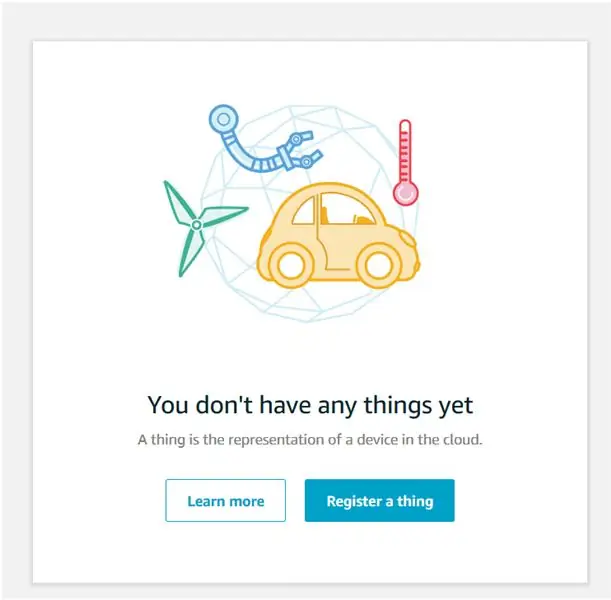
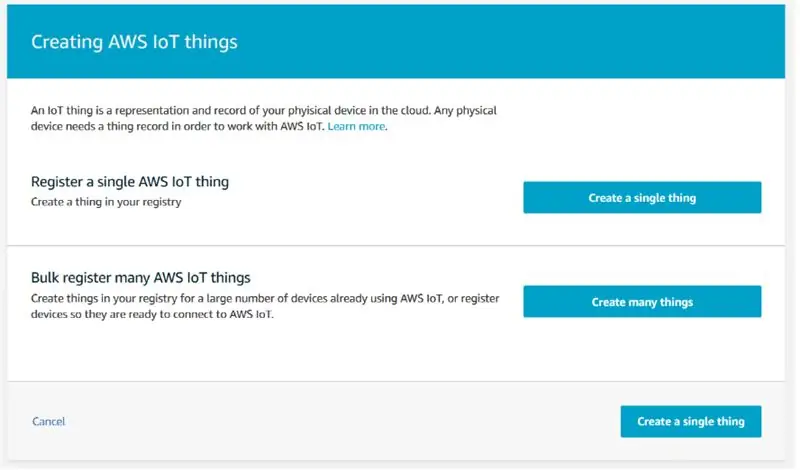
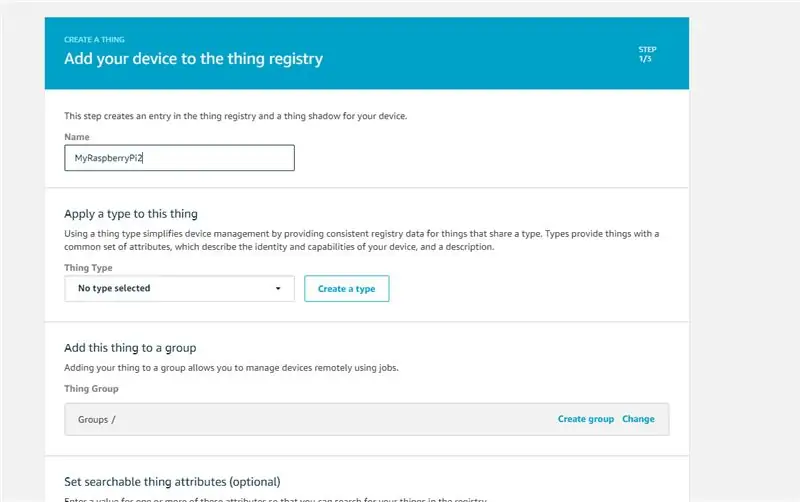
ሀ) በመጀመሪያ አገልግሎቶችን ፣ ከዚያ IoT ኮር ላይ ጠቅ በማድረግ በ AWS ድርጣቢያ ውስጥ ወደ IoT Core ይሂዱ።
ለ) በአስተዳደር ስር ባለው የአሰሳ አሞሌ ላይ ነገሮችን ይምረጡ እና አንድ ነገር ይመዝገቡ ይምረጡ።
ሐ) አንድ ነገር ይፍጠሩ የሚለውን ይምረጡ።
መ) ለእርስዎ ነገር ስም ያስገቡ ፣ ለምሳሌ ፣ MyRaspberryPi2። የተቀሩትን መስኮች በነባሪ እሴቶቻቸው ይተዋቸው። ከገጹ ታችኛው ክፍል ቀጥሎ ያለውን ጠቅ ያድርጉ።
ሠ) የምስክር ወረቀት ፍጠርን ጠቅ ያድርጉ። አራቱን ፋይሎች ያውርዱ። ለሥሩ CA ፋይል ፣ የአማዞን ሥር CA 1 ን ያውርዱ እና በማስታወሻ ደብተር ውስጥ ያስቀምጡት።
ረ) አንዴ ከጨረሱ ፣ አራቱን ፋይሎች በሬስቤሪ ፓይ ውስጥ ወደ ማውጫ ይውሰዱ።
ሰ) አግብር የሚለውን ጠቅ ያድርጉ።
ሸ) የአባሪ ፖሊሲን ጠቅ ካደረጉ በኋላ ወደሚከተለው ገጽ ይመጣሉ። ጠቅ ያድርጉ ነገር ይመዝገቡ ፣ ፖሊሲው በኋላ ይፈጠራል።
i) በአይዮት ዳሽቦርድ ላይ ፣ በአስተማማኝው ክፍል ስር ወደ ፖሊሲዎች ይሂዱ። ጠቅ ያድርጉ ፖሊሲ ይፍጠሩ።
j) ለፖሊሲዎ ስም ያስገቡ ፣ ለዚህ ምሳሌ በሚከተለው መግለጫ ውስጥ MyRaspberryPiSecurityPolicy እና ቁልፍ ይሆናል። ከዚያ ፍጠር ላይ ጠቅ ያድርጉ።
k) በ iot ዳሽቦርዱ ላይ በአስተማማኝ ክፍል ስር ወደ የምስክር ወረቀቶች ይሂዱ። ከዚህ ቀደም የፈጠሩትን የምስክር ወረቀት ይምረጡ ፣ እና ከተግባሮች ተቆልቋይ የአባሪ ፖሊሲን ጠቅ ያድርጉ። ከዚህ በፊት የፈጠሩትን ፖሊሲ ያያይዙ።
l) ከዚህ ቀደም የፈጠሩትን የምስክር ወረቀት እንደገና ይምረጡ ፣ እና አባሪ ነገርን ጠቅ ያድርጉ። ከዚህ በፊት የፈጠሩትን ፖሊሲ ያያይዙ። ከዚህ በፊት የፈጠረውን ነገር ያያይዙ።
ደረጃ 4 የ S3 ባልዲ መፍጠር
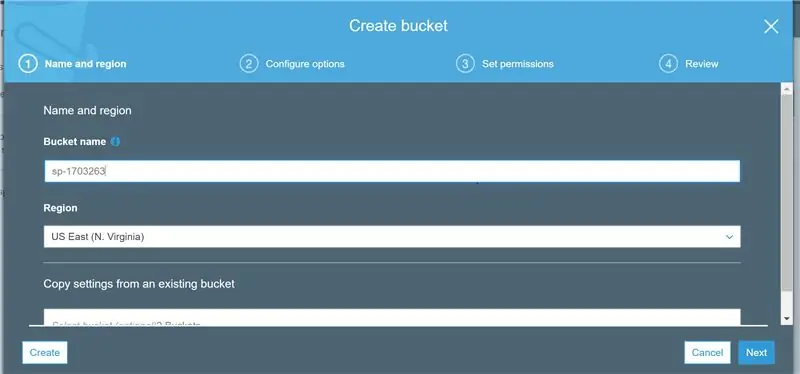
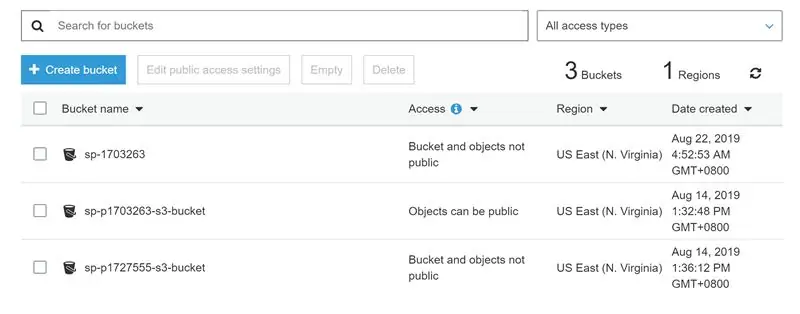
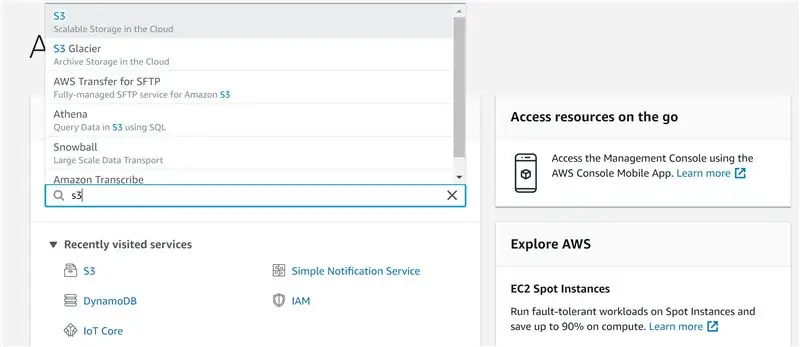
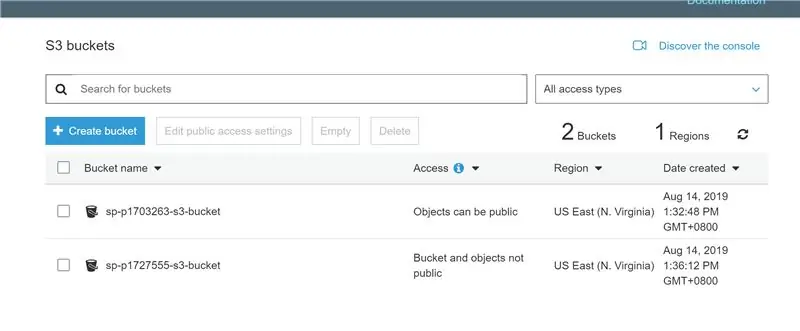
ሀ) በ AWS አስተዳደር ኮንሶል ውስጥ የፍለጋ ተግባሩን በመጠቀም እንጀምራለን እና “s3” ን እንፈልጋለን።
ለ) ባልዲ ፍጠር ላይ ጠቅ ያድርጉ።
ሐ) ለባልዲው ስም ያስገቡ። ለዚህ ምሳሌ ፣ እኛ “sp-p1703263” የሚለውን ስም እንጠቀማለን። እኛ እኛ “ምሥራቃዊ -1” የሆነውን “የአሜሪካ ምሥራቅ (ኤን. ቪርጊኒያ)” የሚለውን ክልል እንመርጣለን። ከዚያ በኋላ ፣ ፍጠር ላይ ጠቅ ያድርጉ።
መ) አዲሱ የተፈጠረው ባልዲ በዳሽቦርዱ ውስጥ ይታያል።
ደረጃ 5 የዲናሞ ዲቢ ሠንጠረዥ እና ደንቦችን ያዘጋጁ
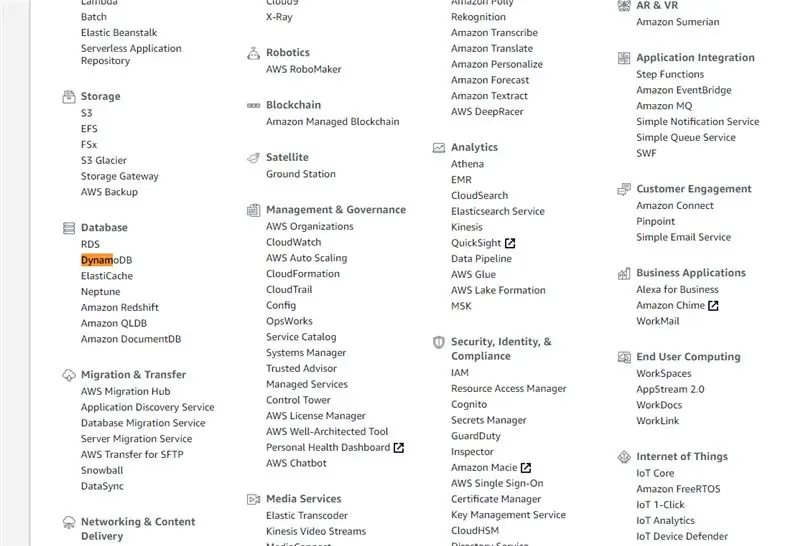
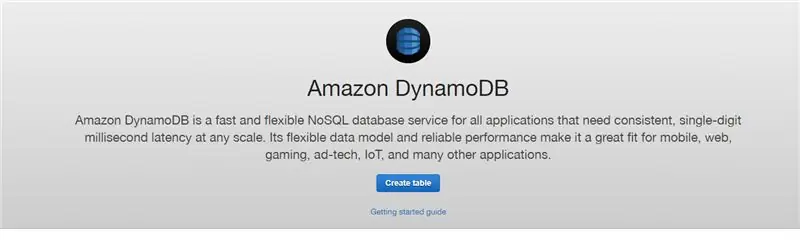
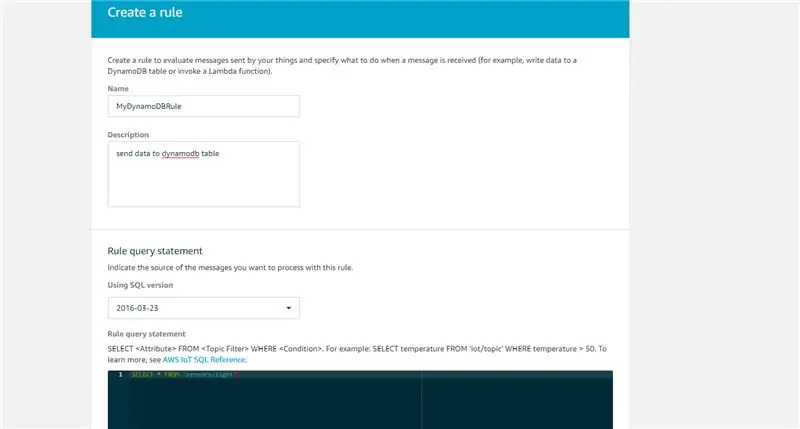
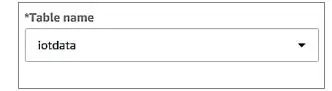
ሀ) በመጀመሪያ ጠቅ በማድረግ ወደ AWS አገልግሎቶች ይሂዱ
አገልግሎቶች ፣ ከዚያ ዲናሞ ዲቢቢ። ሰንጠረዥን ፍጠር ላይ ጠቅ ያድርጉ።
ለ) የሰንጠረ nameን ስም “iotdata” እና “keyidid” ቁልፍ ቁልፍን “datidididid” ጋር ያስገቡ ፣ ከዚያ በገጹ ግርጌ ላይ ፍጠርን ጠቅ ያድርጉ።
ሐ) ከዚያ በኋላ ወደ IoT Core ገጽ ይመለሱ። ሕግን ጠቅ ያድርጉ ፣ ከዚያ አዲስ ደንብ ይፍጠሩ ላይ ጠቅ ያድርጉ።
መ) “MyDynamoDBRule” በሚለው ስም ደንብ ይፍጠሩ። በደንቡ መጠይቅ መግለጫ ርዕስ ስር “ዳሳሾች/ብርሃን” ያስገቡ።
ሠ) አንድ ወይም ከዚያ በላይ የድርጊቶች ክፍልን ያዘጋጁ ፣ እርምጃን ጠቅ ያድርጉ ፣ “መልእክት ወደ የውሂብ ጎታ ሠንጠረዥ ወደ ብዙ ዓምዶች” ላይ ጠቅ ያድርጉ። እርምጃ አዋቅር ላይ ጠቅ ያድርጉ። በጠረጴዛ ስም ስር iotdata ን ይምረጡ። በ IAM ሚና ስም ፣ ከዚህ ቀደም የፈጠሩትን ሚና ይምረጡ “dynamodb_role”። እርምጃ አክልን ጠቅ ያድርጉ ፣ ከዚያ ደንብ ይፍጠሩ።
ረ) ደንብ ፍጠር ላይ ጠቅ ያድርጉ።
ደረጃ 6 - የሚጠበቀው ውጤት
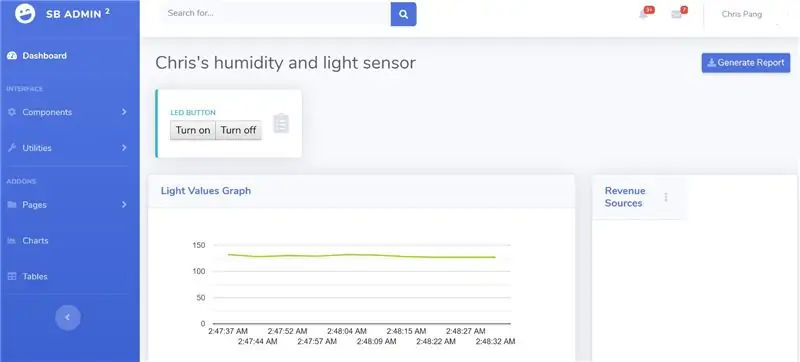
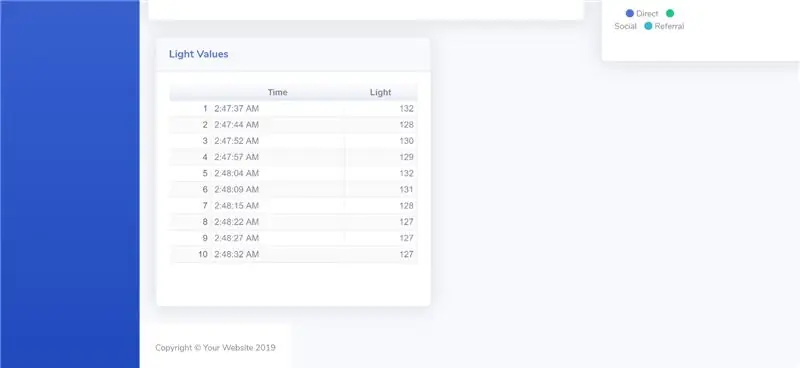
ከቤት ውጭ
ለክፍሉ ውጭ ለሚወክለው ፓይ ፣ ስክሪፕቶቹ heatdetector.py እና AccessDoor.py ይካሄዳሉ። በ RFID ስካነር ላይ ትክክል ያልሆነ ካርድ መታ ካደረገ ፣ ማንቂያው ይጠፋል ፣ ቢጫው የ LED መብራት አሁንም በርቷል። ሊደርስ ስለሚችል ጣልቃ ገብነት ለማሳወቅ ኤስኤምኤስ ወደ ቤቱ ባለቤት ስልክ ይላካል። ማንቂያም እንዲሁ ድምጽ ይሆናል። ስዕል እንዲሁ ይወሰዳል እና ወዲያውኑ ወደ S3 ባልዲ ይሰቀላል። መታ የተደረገበት ካርድ ከተፈቀደ አረንጓዴው ኤልኢዲ ያበራል እና ተጠቃሚው መግባት ይችላል። በሩ ከ 15 ሰከንዶች በኋላ እንደገና ይዘጋል (አረንጓዴ ኤልኢዲ ይጠፋል እና ቢጫ ኤልኢዲ ተመልሷል)። በክፍሉ/ቤት ውስጥ ያለው የሙቀት መጠን በጣም ከፍ ካለ (እንደ ቤት/ክፍል በእሳት ሊቃጠል ወደሚችለው የሙቀት መጠን) ፣ የኤስኤምኤስ ማስጠንቀቂያ ለቤት ባለቤት እንልካለን። ማንቂያ እንዲሁ ከቀይ ቀይ መብራት ጋር በርቷል።
የቤት ውስጥ
የክፍሉን የውስጥ ክፍል ለሚወክል ፒ ፣ ስክሪፕቶቹHeat.py ፣ server.py ፣ pubsub.py ፣ telegrambot.py ይካሄዳሉ። Pubsub.py የእውነተኛ ጊዜ እሴቶችን በዲናሞ ዲቢ ውስጥ ያከማቻል። server.py በሚሮጥበት ጊዜ በ rpi አይፒ አድራሻ ውስጥ ይተይቡ 5000 በአሳሹ ውስጥ ወደ የድር በይነገጽዎ ይመራሉ። በ pubsub.py ወደ ዲናሞ ዲቢ ውስጥ ከእኛ ዳሳሾች የተገኙትን እውነተኛ ጊዜ የብርሃን እሴቶችን የሚያሳይ ግራፍ አለን። በተጨማሪም ፣ ታሪካዊ የብርሃን እሴቶች እንዲሁ በድር በይነገጽ ውስጥ ይታያሉ። printHeat.py ለእሳት ዳሳሽ ዓላማዎች የሙቀት እሴቶችን ወደ ውጭ የዳቦ ሰሌዳ ያትማል። telegrambot.py ተጠቃሚው በክፍሉ/ቤት ውስጥ ያለውን የ LED መብራት በርቶ/በርቀት እንዲቆጣጠር እንዲሁም በውስጡ ምን እየተከናወነ እንዳለ የሚያሳይ ፎቶ ማንሳት እና ስዕሉን በ S3 ባልዲ ውስጥ እንዲጭን ያስችለዋል።
የሚጠበቀው ውጤት እንዴት እንደሚመስል ለተሻለ እይታ -
ደረጃ 7 የምንጭ ኮዶች (ፓስትቢን)

አገናኙ ላይ ጠቅ ያድርጉ። ሁሉንም አስፈላጊ የምንጭ ኮዶችን ያጠቃልላል
ደረጃ 8 - ማጣቀሻዎች
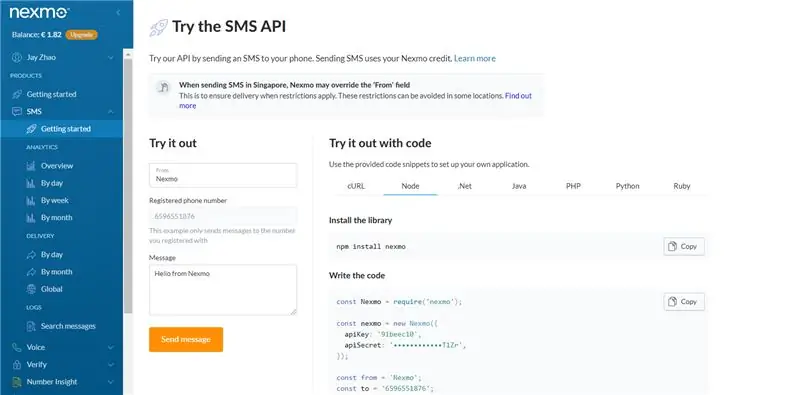
Iotguider። (2019)። Python ን በመጠቀም ከ Raspberry Pi ኤስኤምኤስ ይላኩ። [በመስመር ላይ] እዚህ ላይ ይገኛል ፦
የሚመከር:
ደህንነቱ የተጠበቀ የገና ዛፍ 6 ደረጃዎች

ደህንነቱ የተጠበቀ የገና ዛፍ - ይህ ከኤሌጎው ከአርዱዲኖ ሜጋ ጋር የተሟላ የማስጀመሪያ ኪት ነው። ከጥቂት ቀናት በፊት ኤሌጎ አንድ ኪት ልኮልኛል እና የገና ፕሮጀክት ከእሱ ጋር እንድገነባ ፈተነኝ። ይህ ስብስብ በርካታ አካላትን ያካትታል። አንድ አርዱዲኖ ሜጋ ፣ ሰርቪስ ፣ የአልትራሳውንድ ዳሳሾች ፣ የርቀት
ኮሮና ደህንነቱ የተጠበቀ-አውቶማቲክ ውሃ ቆጣቢ ቧንቧ 6 ደረጃዎች

ኮሮና ደህንነቱ የተጠበቀ-አውቶማቲክ ውሃ ቆጣቢ መታ-ሁላችንም ለኮሮና ቫይረስ ቫይረሶችን እና ባክቴሪያዎችን ለማስወገድ ሁል ጊዜ እጅን መታጠብ አለብን ፣ እሱን ሙሉ በሙሉ ለማስወገድ እጃችንን ለ 20 ሰከንዶች መታጠብ አለብን። እንዲሁም የሳሙና ማከፋፈያ ወይም የቧንቧ መክፈቻ ንፅህና ወይም ሐ
ቢ-ደህና ፣ ተንቀሳቃሽ ደህንነቱ የተጠበቀ-8 ደረጃዎች (ከስዕሎች ጋር)

ቢ-ደህንነቱ የተጠበቀ ፣ ተንቀሳቃሽ ተጓጓዥው *** *** ሴፕቴምበር 4 ቀን 2019 እኔ ራሱ የሳጥን አዲስ 3 ዲ ፋይል ሰቅዬአለሁ። መቆለፊያዬ ለጥሩ መዘጋት 10 ሚሜ በጣም ከፍ ያለ ይመስል ነበር *** ችግሩ ይህን አስቡት አንድ ጠዋት ከእንቅልፋችሁ ትነሳላችሁ እና የአየር ሁኔታው ጥሩ ነው። ወደ ባህር ዳርቻ መሄድ ይፈልጋሉ። ምክንያቱም
ደህንነቱ የተጠበቀ የ WIFI ራውተር - ጸረ -ቫይረስ ፣ ተንኮል አዘል ዌር እና ራንሰምዌር ጥበቃ እና ግላዊነት -5 ደረጃዎች

ደህንነቱ የተጠበቀ የ WIFI ራውተር - ጸረ -ቫይረስ ፣ ተንኮል አዘል ዌር እና ራንሰምዌር ጥበቃ እና ግላዊነት - RaspBerryPI 4 ን እና ክፍት ምንጭን በመጠቀም ዝቅተኛ ዋጋ የመጨረሻ ነጥብ ጥበቃ። ኮምፒተርዎን ወይም ስልክዎን ከመድረሳቸው በፊት የሚከተለውን ይዘጋል። በማስታወቂያ በኩል
ደህንነቱ የተጠበቀ የተሻለ - የባቡር ጣቢያዎችን ደህንነቱ የተጠበቀ ማድረግ - 7 ደረጃዎች

ደህንነቱ የተጠበቀ የተሻለ - የባቡር ጣቢያዎችን ደህንነቱ የተጠበቀ ማድረግ - ዛሬ ብዙ የባቡር ጣቢያዎች በደህንነት እጦት ፣ እንቅፋቶች እና ባቡሩ ስለሚመጣ ማስጠንቀቂያ ደህንነታቸው የተጠበቀ ነው። ይህ እንዲስተካከል አስፈላጊ ሆኖ አግኝተናል። ይህንን ችግር ለመፍታት እኛ የተሻለ ደህንነትን ፈጥረናል። የንዝረት ዳሳሾችን ፣ የእንቅስቃሴ ዳሳሾችን እና
